المقدمة
يصف هذا وثيقة FTD 7.7 يستعمل إستعادة-config أسلوب ل طارئ على أداة تشكيل.
المتطلبات الأساسية
المتطلبات
توصي Cisco بأن تكون لديك معرفة بالمواضيع التالية:
- الدفاع ضد تهديد FirePOWER (FTD) من Cisco
- مركز إدارة FireSIGHT (FMC) من Cisco
المكونات المستخدمة
تستند المعلومات الواردة في هذا المستند إلى إصدارات البرامج والمكونات المادية التالية:
- برنامج FTD 7.7.0+
- FMC 7.7.0+
تم إنشاء المعلومات الواردة في هذا المستند من الأجهزة الموجودة في بيئة معملية خاصة. بدأت جميع الأجهزة المُستخدمة في هذا المستند بتكوين ممسوح (افتراضي). إذا كانت شبكتك قيد التشغيل، فتأكد من فهمك للتأثير المحتمل لأي أمر.
الخلفية
تم إدخال هذه الميزة في الإصدار 7.7.0 ويمكن إستخدامها لإجراء تغييرات التكوين خارج النطاق عندما يكون اتصال الإدارة معطلا.
يتم إجراء تغييرات التكوين هذه مباشرة في واجهة سطر الأوامر (CLI) الخاصة بالجهاز إلى:
بمجرد إستعادة اتصال الإدارة:
- تحتاج إلى الإقرار بإختلافات التكوين الموضحة في تنبيه التكوين خارج النطاق.
- قم بإجراء نفس التغييرات في وحدة التحكم في الإدارة الأساسية (FMC) قبل النشر، لأن نشر وحدة التحكم في الإدارة الموحدة (FMC) يقوم دائما باستبدال التغييرات المحلية.
أنت يستطيع شكلت هذا سمة منطقة في ال CLI تشخيصي في إستعادة-config أسلوب:
مثال التكوين
خلفية المعمل
في هذا السيناريو، فقد جهاز FTD مسجل في FMC (باستخدام واجهة البيانات كواجهة إدارة) اتصال الإدارة، ولإصلاح هذه المشكلة، تتم إضافة مسار ثابت إلى FTD باستخدام ميزة recovery-config.
تحتوي وحدة التحكم في إدارة اللوحة الأساسية (FMC) على جهازين للدفاع عن التهديدات مسجلين (10.0.21.72 و 10.0.21.73)، ولكن يمكن الوصول إلى واحد فقط من هذه الأجهزة كما هو موضح في الصور التالية (واجهة سطر الأوامر وواجهة المستخدم الرسومية).

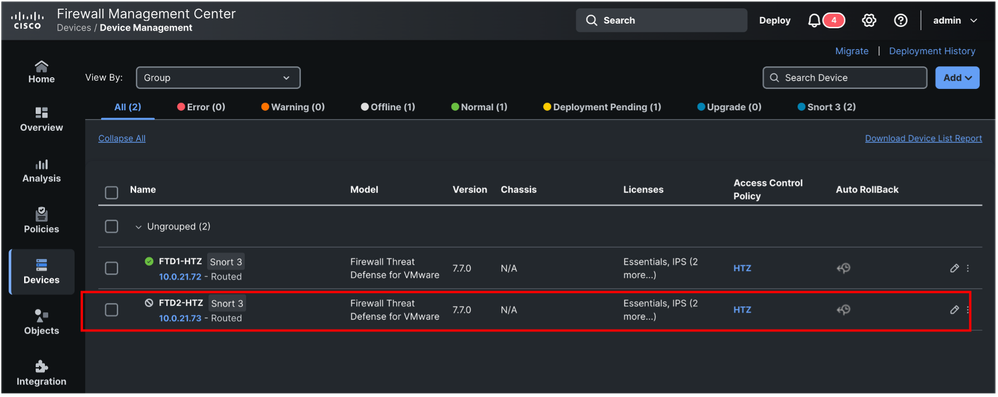
يستخدم FTD واجهة البيانات لعملية التسجيل إلى FMC.
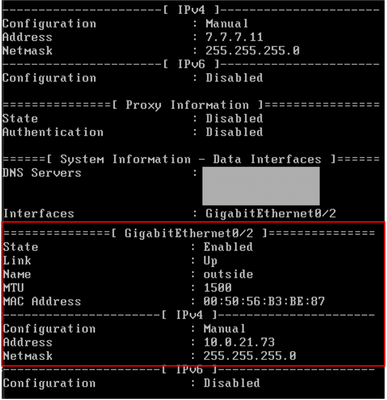
كما أن FTD لا يتصل ب FMC من خلال sftunnel .

خطوات التكوين
1. لكي تتمكن من إستخدام ميزة recovery-config، يلزمك تسجيل الدخول إلى واجهة سطر الأوامر (CLI) الخاصة ب FTD والانتقال إلى وضع lina (دعم النظام diagnostic-cli).
2. قم بتشغيل الأمر configure recovery-config.
3. إذا قمت بكتابة علامة إستفهام (؟)، فسيتم سرد جميع الأوامر المدعومة، كما هو موضح في القائمة التالية.
firepower(recovery-config)# ?
access-list Configure an access control element
as-path BGP autonomous system path filter
bfd BFD configuration commands
bfd-template BFD template configuration
cluster Cluster configuration
community-list Add a community list entry
crypto Configure IPSec, ISAKMP, Certification authority, key
end Exit from configure mode
exit Exit from config mode
extcommunity-list Add a extended community list entry
group-policy Configure or remove a group policy
interface Select an interface to configure
ip Configure IP address pools
ipsec Configure transform-set, IPSec SA lifetime and PMTU
Aging reset timer
ipv6 Configure IPv6 address pools
ipv6 Global IPv6 configuration commands
isakmp Configure ISAKMP options
jumbo-frame Configure jumbo-frame support
management-interface Management interface
mtu Specify MTU(Maximum Transmission Unit) for an interface
no Negate a command or set its defaults
policy-list Define IP Policy list
prefix-list Build a prefix list
route Configure a static route for an interface
route-map Create route-map or enter route-map configuration mode
router Enable a routing process
sla IP Service Level Agreement
sysopt Set system functional options
tunnel-group Create and manage the database of connection specific
records for IPSec connections
vpdn Configure VPDN feature
vrf Configure a VRF
zone Create or show a Zone

تحذير: من المتوقع أن تعرف الأوامر المطلوبة للاسترداد أو إستخدام الطوارئ. إن يكون أنت غير متأكد من أي أمر ينبغي كنت استعملت، من المستحسن أن يتصل أنت cisco TAC لإرشاد.
4. بعد تشغيل الأمر configure recovery-config، يتم عرض تنبيه ويطلب منك تأكيد الأمر ومتابعته.
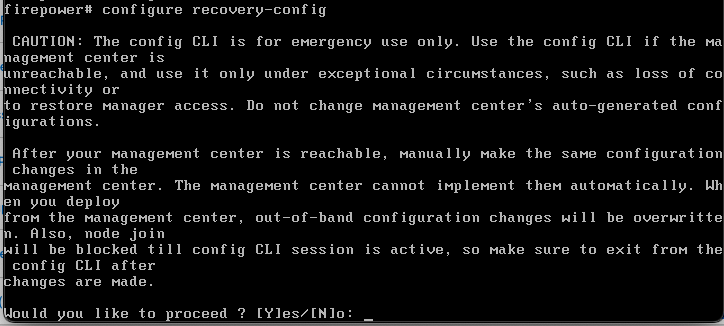
5. بمجرد التأكد من ذلك، يمكنك بدء إستخدام أوامر التكوين المتاحة. في هذا السيناريو، تتم إضافة مسار ثابت إلى الواجهة الخارجية. بعد اكتمال التكوين، قم بتشغيل الأمر exit للخروج من وضع الاسترداد.
أنت مطالب الآن بحفظ التغييرات ويتم عرض تنبيه يعلم أن التغييرات لا يتم الاحتفاظ بها إذا تم إعادة تشغيل الجهاز.

6. يمكنك تأكيد تطبيق التكوين. في هذه الحالة، إظهار المسارات.
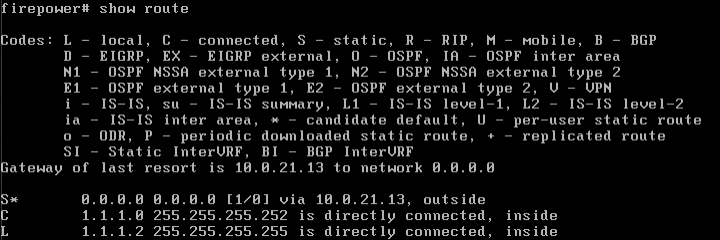
7. بعد عدة دقائق، يعيد هذا التغيير الاتصال مع FMC. تظهر الصور التالية اتصال تم إنشاؤه، أولا في FTD ثم في واجهة سطر الأوامر (CLI) ل FMC.

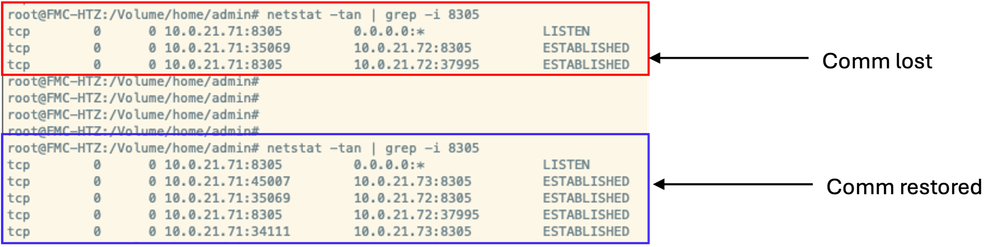
8. بعد إستعادة التكوين، في واجهة المستخدم الرسومية (GUI) ل FMC، يمكنك الانتقال إلى جهاز > إدارة الأجهزة والنقر على جهازك (في هذه الحالة يكون FTD2-HTZ).
هناك يمكنك أن ترى تنبيه اكتشاف تكوين خارج النطاق. انقر فوق عرض التفاصيل للاطلاع على إختلافات التكوين.
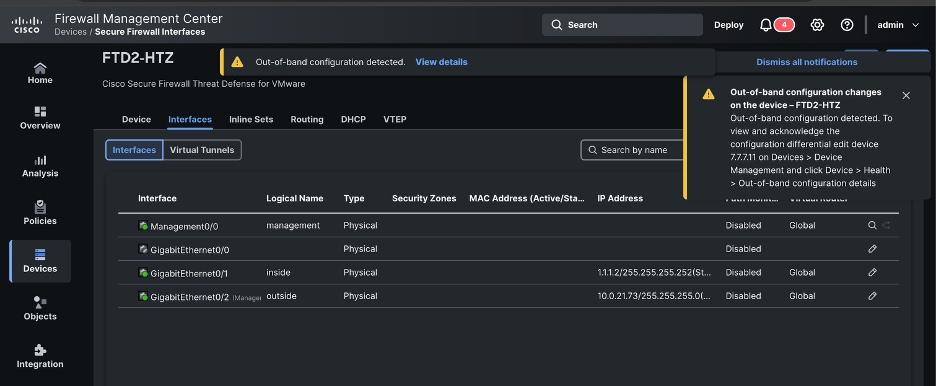
9. مراجعة تفاصيل التكوين خارج النطاق والاعتراف بالاختلافات.
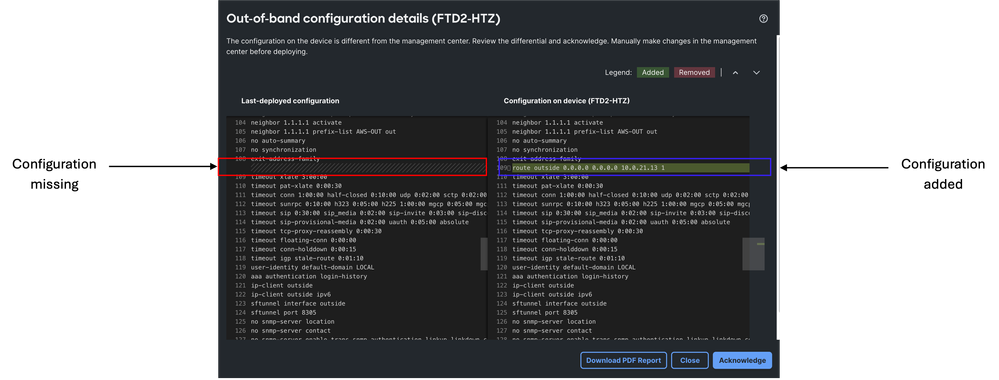
10. بعد التعرف على إختلافات التكوين، انتقل إلى تكوين التغييرات نفسها التي تم إجراؤها في وضع الاسترداد، ولكن الآن من خلال واجهة المستخدم الرسومية (GUI) ل FMC. في هذا السيناريو، تتم إضافة مسار ثابت.
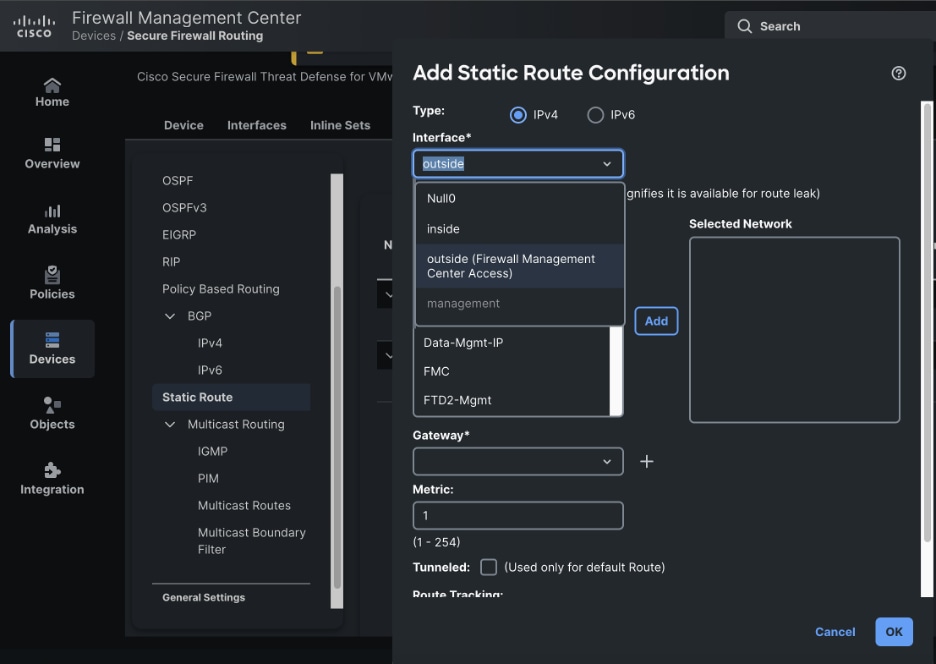
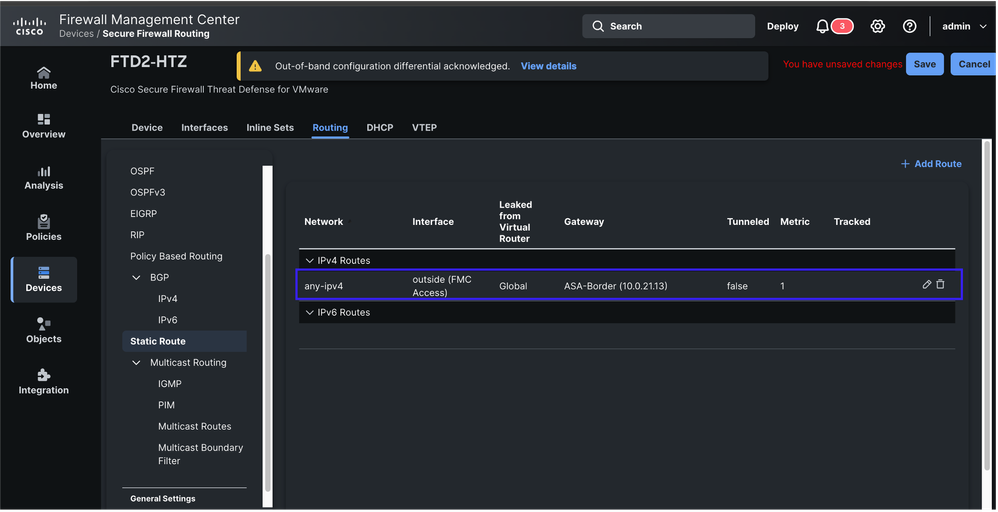
11. بمجرد حفظ تغييرات التكوين، انتقل إلى نشر التغييرات. يتم عرض تنبيه آخر إعلام بتغييرات التكوين خارج النطاق وتم التعرف عليها، وأن التغييرات تم تجاوزها بواسطة النشر الحالي.
بمجرد نجاح النشر، تتم مزامنة التكوين مرة أخرى.
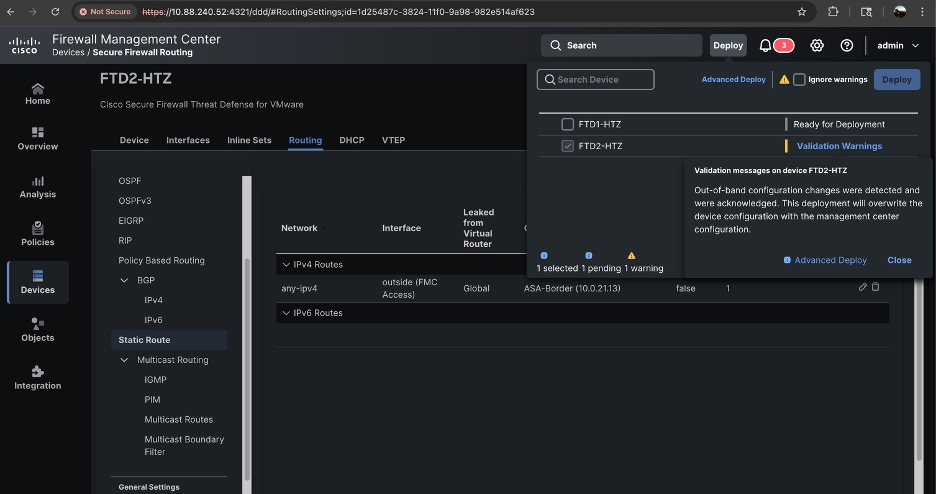
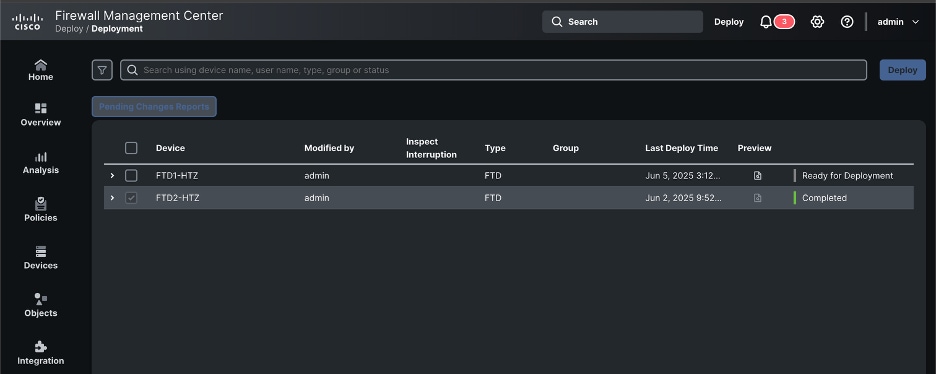
المراجع

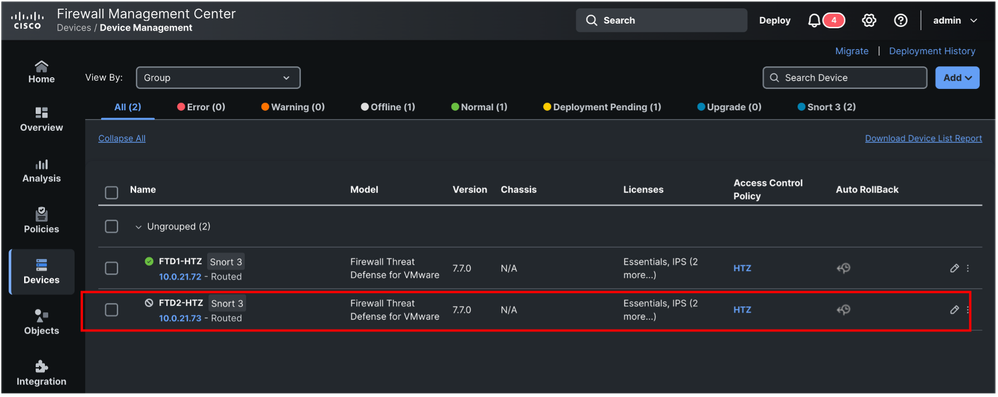
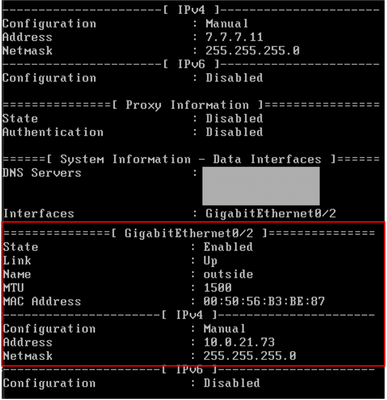


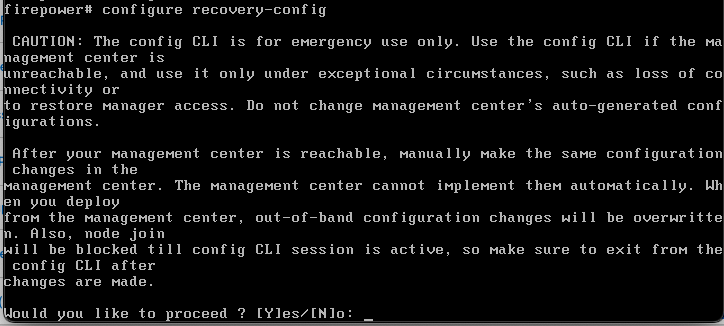

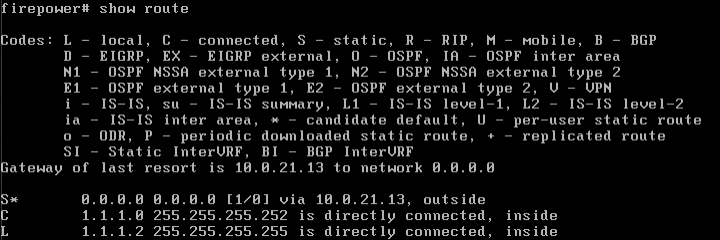

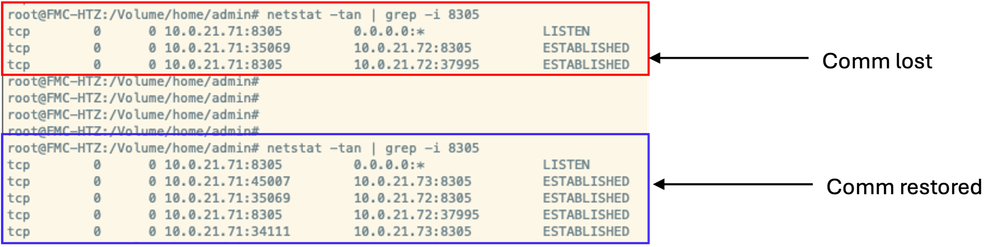
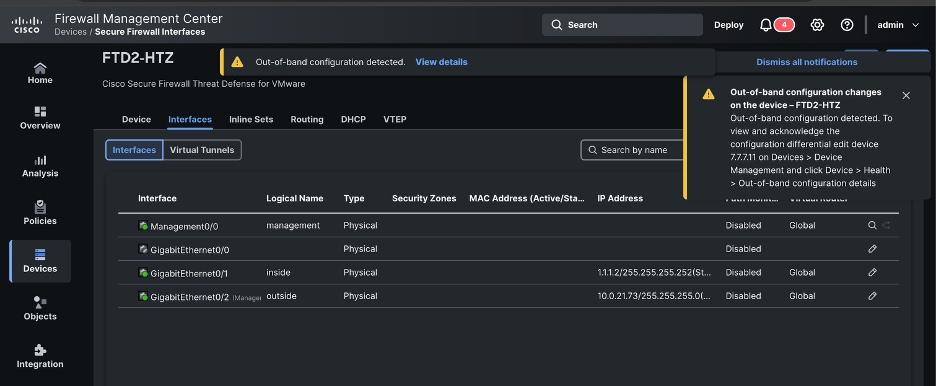
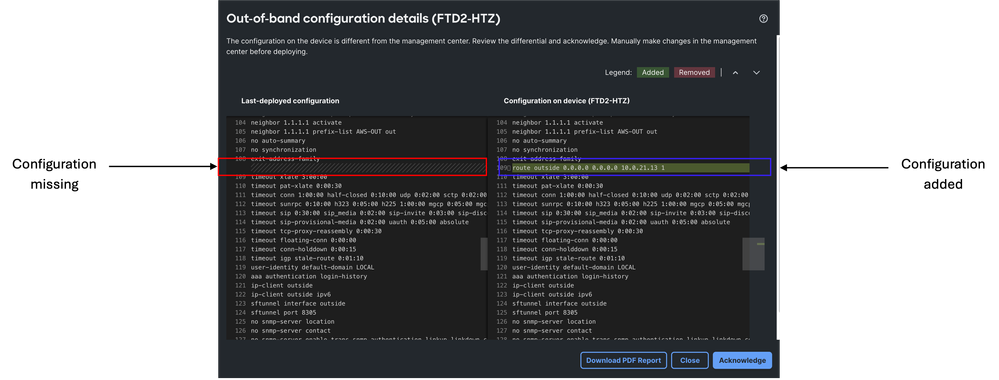
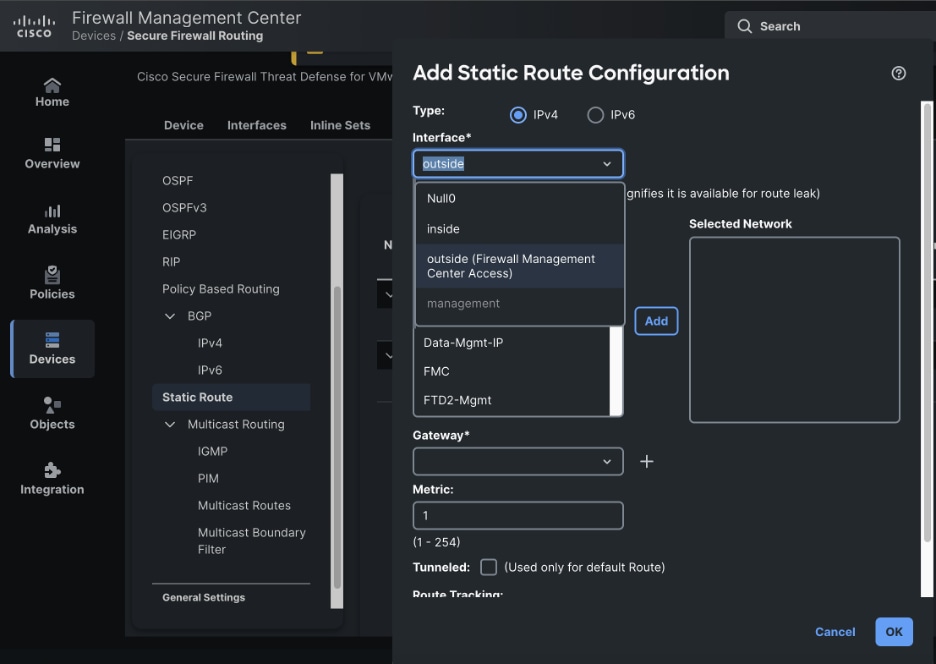
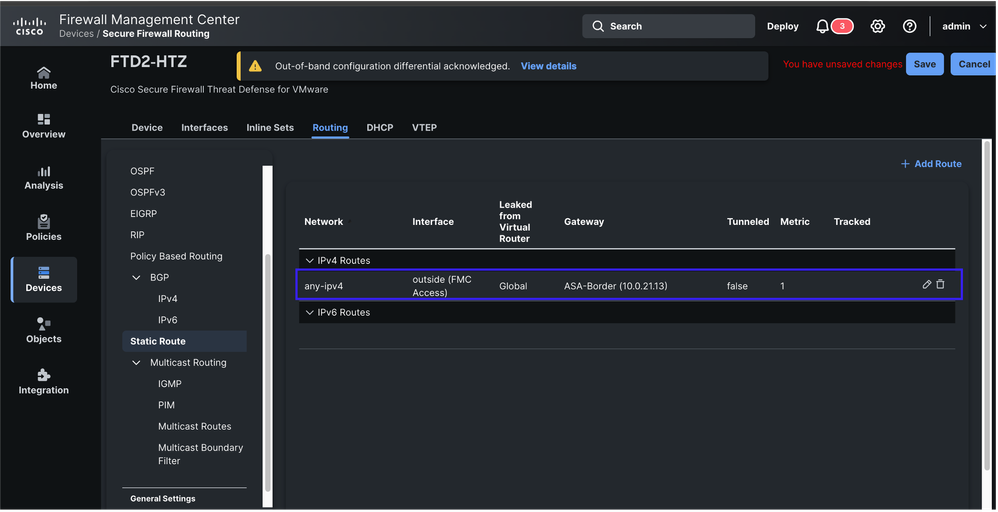
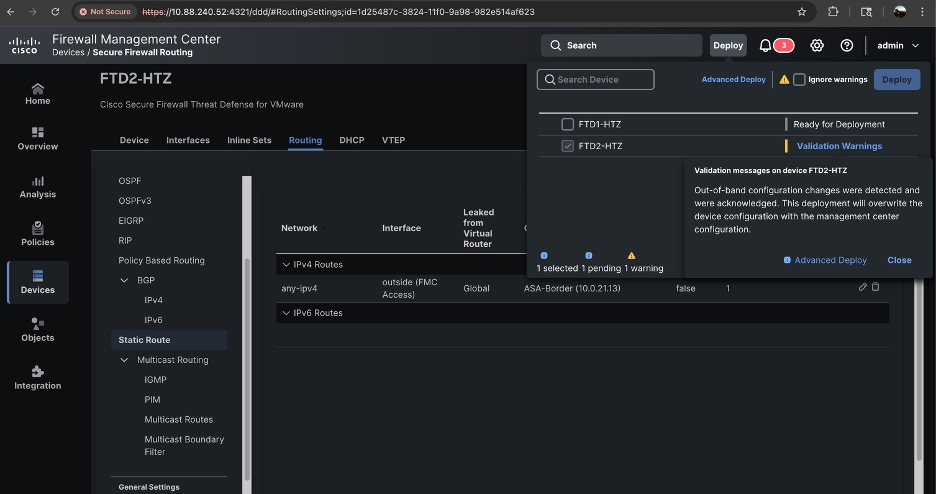
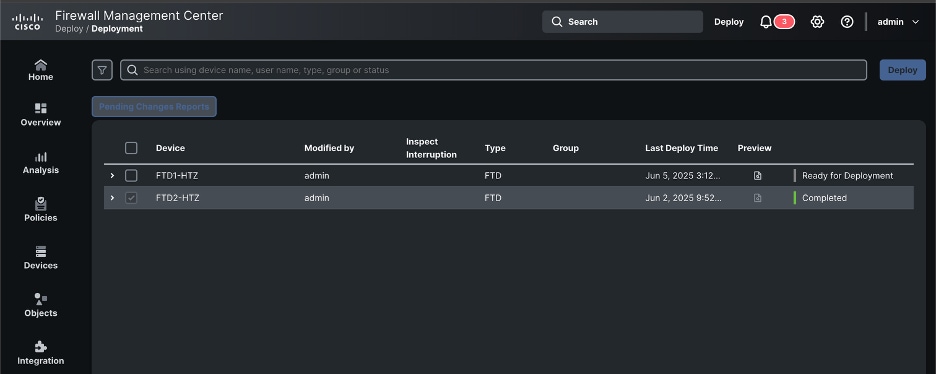
 التعليقات
التعليقات